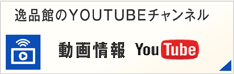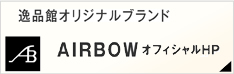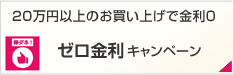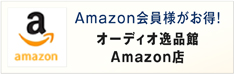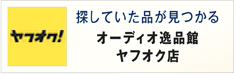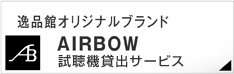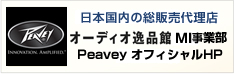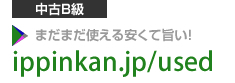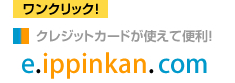■各種コンテンツ
■サービス・キャンペーン ■逸品館運営・外部ショップ ■Twitter・Facebook ■試聴機レンタルサービス ■オーディオ逸品館 MI事業部
オフィシャルサイト
|
||||||||||||||||||||||||||||||||||||||
ストリーミングサービス Amazon Music/Spotify データーストレージ
HDD/NAS/USBメモリー
音楽再生PC Windows/mac/AIRBOW MBN-N54LTDをAIRBOWで聞き比べ
 |
 |
 |
 |
 |
 |
 |
![]()
「ネット上」で音楽や動画を楽める「YouTube」を知らない方はいらっしゃらないと思います。YouTubeのように「ダウンロード」せずにリアルタイムで音声や映像を再生する方法が「ストリーミング」です。様々な情報を発信する手段として、音楽や映画を配信する手段として、実に様々な企業がストリーミングを使っています。以前は無料のものが多かったのですが、コマーシャルをカットする有料サービスや、ハイレゾ音声4K映像などTV放送を超える高音質・高画質を実現するサービスも登場し始めました。
ストリーミングの高音質・高画質の実現は「ネットワーク通信速度の向上」により実現しました。もちろん、従来からの「ダウンロード」でも、CDやTV放送を超える高音質・高画質ファイルは入手できますが、Amazon Musicが「CD以上の音質(ハイレゾ)でのHD配信」を2019年9月に開始するなど、ここ数年でストリーミングの音質が大幅に向上してきました。私が利用しているアメリカの「TIDAL」もMQAを使ったハイレゾ音声の配信サービスが行われています。
これらのサービスを使うための費用は「2ドル以内/1ヶ月」と、毎月CD1枚程度の料金を支払えば、最新曲からアナログ時代の名曲まで驚くほど多くの楽曲を」好きなときに、好きなだけ聞ける」ようになります。しかし、ディスクを使い慣れた世代としては、ダウンロードはともかくストリーミングのリアルタイム配信が「CDよりも良い音で聞けるのだろうか?」、あるいはハイレゾ配信は「SACDよりも良い音で楽しめるのだろうか?」という疑問をぬぐいきれないと思います。また、もっぱら「スマホ」で音楽を聞き始めた若い世代の人たちは、高級オーディオが「どんなに音が良いのか?」を、まだ知らないと思います。
技術の進歩は、スマホでもCDを超える音質の「ストリーミングサービス」の利用を可能とし、ハイレゾファイルの再生にも対応するようになりました。遂に私たちは「ディスク」という制約から逃れて音楽や映画を楽しめるようになったのです。幸か不幸か、「新型コロナ肺炎」により長くなった在宅時間を楽しく過ごすためも、ストリーミング・サービスはさらに身近で不可欠な存在となりつつあります。
![]()
それでは最初に「ディスクを使わないオーディオ」には、どのようなシステムが必要なのか考えましょう。
私たちが聞いてきた「光ディスク」には、音声信号が「デジタル化」して記録されています。つまり、記録媒体(記録装置)として使われていた光ディスク(CD-ROM、DVD-ROM、BD-ROM)をそれ以外のHDDやSSD、あるいはUSBメモリーに置き換えて「機器に接続(ディスクは挿入)」するだけなので、変化は簡単にイメージできると思います。
しかし、「収録できる楽曲数」は、ディスクがせいぜい数十曲なのに対し、HDD/SSDなどのメモリーは1個に数百曲、多い場合には数千曲もの楽曲を収められます。当然、再生装置(プレーヤー)には、聞きたい曲をすぐに見つけられるようなシステムが求められます。そのため再生装置には、図書館に納められている図書から必要な書籍を瞬時で探し出せるような「ファイリング機能」が備わるようになりました。ファイリングした曲の中から特定の曲を探し出す「検索機能」も搭載されています。こういう「ファイリング・検索機能」は、これまでのディスクプレーヤーにはなかったものです。
もちろん、そういう機能がないプレーヤーでも「CDのように一曲ずつ送って再生」することはできますが、それで聞けるのはディスクと同じ数十曲までで、それ以上の楽曲だと使い勝手がとても悪くなります。そこでmarantzの最新デジタルプレーヤーは、接続したUSBメモリーやHDDに収録された楽曲をファイリング(ライブラリー化)する機能が搭載され、HEOSアプリを併用することで莫大な楽曲を自由自在に選曲できるようになりました。さらにネットワークに対応するモデルであれば、HEOSアプリからAmazon Music、Spotifyなど著名なストリーミング・サービスにも接続できます。
しかし、そういう機能が搭載されないプレーヤーを使う場合には、そういう機能を組み込んだ(i-TunesやJ Riverなどの音楽再生専用アプリを組み込んだ)PCが必要になります。
そこで今回は「ディスクを使わないで高音質を実現する方法」を「初級」、「中級」、「上級」、「達人」の4段階に分けてご紹介することにしました。
コンテンツは、動画で製作し「YouTube」にアップロードしています
聞き比べ時には、ネット-ワーク・オーディオに不可欠な「LANケーブル」、「スイッチングハブ」の音質もチェックしています。
動画は、「スピーカー:audiopro FS-20 Piano Blackから再生される音を聞きながら解説を交えている動画=通常バージョン」と解説をすべてカットし「PM7000 Specialの出力から音質を収録した高音質バージョン」の2通りがあります。
まず、通常バージョンをご覧頂いて聞き比べの内容を確認していただいた後に、高音質バージョンで音質をさらに詳しく比較し頂ければ幸いです。
![]()
「初級」
ネットワーク入力を搭載するDAC内蔵プリメインアンプ「AIRBOW PM7000 Special」をHEOSアプリから操作して、Amazon MusicとSpotifyに接続し、Spotifyの「圧縮された音声(320bps)」とAmazon Music HDの「ハイレゾ FLAC 44.1KHz/24bit(ビットレートは可変ですが、この品質ではSpotifyの数倍〜5程度でしょう)」を聞き比べました。
この聞き比べの前に「スイッチングハブ」と「LANケーブルの音質」もチェックしています。
 |
 |
| 通常バージョン(解説入り) | 高音質バージョン(解説なし) |
比較に使用したオーディオ機器の概要
audiopro FS20 Piano Black メーカー希望小売価格 140,000円(ペア・税別) (現金で購入)・ (カードで購入)

AIRBOW PM7000 Special 販売価格 200,000円(税別) (現金で購入)・ (カードで購入)

![]()
「中級」
アンプとスピーカーはそのままにして、「AIRBOW PM7000 Special」とHEOSで受信する「Amazon Music HD」と同じ曲を収録した「USBメモリー」をPM7000 Special の本体に直接接続した場合の音質を聞き比べ、さらに同じファイルを「Windows 10 note PC」と音楽再生専用PC「AIRBOW MBN-N54 LTD」のそれぞれを外部サーバー(NAS)として使った場合の音質を比較しました。
USBメモリーの接続時には、audioques Jitter Bugの「ある・なし」の音質もチェックしています
 |
 |
 |
 |
 |
| 通常バージョン(解説入り) | 高音質バージョン(解説なし) |
比較に使用したオーディオ機器の概要
audioquest Jitter Bug メーカー希望小売価格 7,700円(税別) (現金で購入)・ (カードで購入)

AIRBOW MBN-N51 Series 販売価格 290,000円(税別)〜 (現金で購入)・ (カードで購入)

AIRBOW MBN-N54LTD 販売価格 385,000円(税別) (現金で購入)・ (カードで購入)

![]()
「上級」
スピーカーはそのままにしてプリメインアンプをUSB入力付きの「AIRBOW HD-AMP1 Special」に変更して、主な操作はすべてPCで行い、USB接続したアンプから音を出します。チェックするのは、「Amazon Music HD」、「Spotify」、「TIDAL(Roonで受信)」の3社のストリーミング・サービスが受信するパソコン「Windows 10」と「AIRBOWの音楽再生PC MBN-N54 LTD」で音が変わるのか?
受信したデーターをPC内部でアップコンバート(PCM 44.1KHz/24bitからDSD 5.6MHz)することで、ストリーミングでもSACDに迫る音質が実現するのか?まず、この2点をチェックしました。
 |
 |
 |
 |
さらに、PCに取り込んだファイルを再生するとき「Windows 10」と「AIRBOW MBN-N54 LTD」のパソコンの違いと、「J River」と「HQ Player」のアプリの違いで音が変わるのか、この2点をチェックしました。
| 通常バージョン 前半(解説入り) | 高音質バージョン 前半(解説なし) |
| 通常バージョン 後半(解説入り) | 高音質バージョン 後半(解説なし) |
比較に使用したオーディオ機器の概要
AIRBOW HD-AMP1 Special 販売価格 180,000円(税別) (現金で購入)・ (カードで購入)

![]()
「達人」
ここまでの聞き比べで、PCを使わないでネット・メモリーオーディオを楽しむ方法と、PCを利用してネット・メモリーオーディオを楽しむ方法はお分かりいただけたと思います。「達人」では、すでにPCを活用して「ディスクを使わないオーディオ」を楽しんでいらっしゃる方への「お手軽な最高音質実現方法」をご提案します。
すこし難しいお話をします。
ネット・メモリーオーディオの音質向上の決め手は「速度」です。
ハードウェアが同一でも「OS(Windows 10 vs MsHD)」や「再生アプリ(J River vs HQ Player)」で音が変わるのは「情報処理速度」が変化しているからです。デジタルオーディオの音質の要は「ジッター」であると言われてきました。もちろんそれがすべてではありませんが「ジッター」、すなわち時間軸の「揺らぎ」を抑えることは、大切なポイントです。
PCでオーディオ信号を処理する場合、速度が速ければ速いほど「ジッター」は少なくなります。今回比較したWindows 10 PCとAIRBOW MBN-N54LTDには、レイテンシ−(処理速度遅延)で100倍ほどの違いがあります。つまり、AIRBOW MBN-N54LTDは同等以上のハードウェアをつかうWindows 10よりも、音声処理の遅延時間が1/100でしかありません。言い換えれば、ジッターが1/100に減少しているようなものなのです。当然、音質はそれだけ向上します。さらに、AIRBOW ミュージックPCが搭載するHQ Playerで再生するデジタルデーターを「超ハイレゾ(最大 1,536KHz/32bit)もしくは超DSD(最大 1024倍)」までリアルタイム・アップコンバートすれば、CDからリッピングしたファイルでSACDを超えるほどの音質が実現します。
しかし、すでにWindowsやMacを使って相当多くの楽曲をお聞きなら、AIRBOW 音楽専用PCの音質の素晴らしさを理解しても
プレイリストなどを含めた「個人環境」を移動するのはとても大変です。二の足を踏むでしょう。そこで、まだほとんど知られていない「HQ Player4 Embedded」のとても便利な活用方法をご紹介しましょう。その方法とは「HQ Player4 Embedded」搭載マシンへ、ネットワーク経由で「楽曲を転送しながら再生」する方法です。
 |
 |
 |
|
 |
 |
2019年にリリースが開始された「HQ Player4 Embedded」には、HQ Playerで唯一「UPnP 2.0プレーヤー機能」が搭載されています。つまり、J Riverや他の「UPnP 2.0準拠プレーヤーアプリ」をお使いなら、HQ Player4 Embeddedを搭載するAIRBOW 音楽PCが「ネットワーク上のプレーヤー」として認識され「ネットワーク上の再生機器」として使えるわけです。
今回は、この方法をご紹介するためにの、HQ Player4 Embeddedを搭載する最も廉価なAIRBOW ミュージックPCとして「RNP-E2-5 (販売価格 290,000 税別)」を使います。
AIRBOW RNP-E2-5 販売価格 290,000円(税別) (現金で購入)・ (カードで購入)

今までお使いになっていた「USB入力付きデジタル機器」をAIRBOW RNP-E2-5に接続し、RNP-E2-5を同一のネットワークに接続します。次にブラウザが使えるPCやスマホで、ブラウザを立ち上げて接続したRNP-E2-5の「HQ Player4 Embedded設定画面」を立ち上げて、接続したUSB機器のセッティングを完了します。設定が完了後、"RNP-E2-5+USB機器"は、「ネットワーク上のプレーヤーとして認識」されますから、お使いのアプリで「再生機器として指定」するだけで音が出せます。
つまり、お使いのプレーヤー(PC)から、楽曲データーを「AIRBOW RNP-E2-5」に投げ「HQ Player4の超ハイレゾ、超DSDアップコンバート」を使いながら再生するわけです。この方法なら、お使いの環境に「AIRBOW ミュージックPCをプレーヤーとして追加」するだけなので、従来からの個人環境を完全にそのままでお使いいただけます。
また、今まで使っていたPCは「データ送り出し専用」で、追加したAIRBOW ミュージックPCは「データ受け取りとアップコンバート専用」と「分業(セパレート化)」が実現するため、PCが1台の時よりも音質が向上するという、嬉しいおまけもついてきます。
もし、現在お使いの再生プリが「J River」なら、J Riverを搭載するAIRBOW ミュージックPCを「J River同士」でリンクして新たに購入したAIRBOW ミュジックPC J Riverのプレーヤーとしてお使いになることが出来ます。しかし、この場合は、J Riverのバージョンアップ時に「お使いのPCと購入したAIRBOW ミュージックPCの両方のバージョンアンプが必要になる」、「HQ Playerの超ハイレゾ、超DSDアップコンバートが使えない」などの不自由が生じますので、個人環境をそのままお使いになりたい場合には「HQ Player4 Embedded」搭載モデルをおすすめします。
説明が大変長くなりましたが、動画で実演をご確認下さい。
| 通常バージョン(解説入り) | 高音質バージョン(解説なし) |
![]()
まとめ
1オーディオの世界に「PC」が入るようになって、すでに10年以上が経ちました。黎明期は、一部のPCマニアの趣味だった「ネット・メモリーオーディオ」も技術の進歩で、今は誰もがその存在を意識せずスマホで音楽を楽しむようになっています。
けれど、高級(ハイエンド・オーディオ)の世界では、アナログやCDなどの「ディスク」が未だに主役です。
それは、初期からPCオーディオの情報発信者が、音楽ファンよりも機械マニアよりの趣向の強いPCマニアだったことが無関係ではないと思います。彼らは、音楽ファンが求める高音質を実現するのにほとんど関係ないような「些細な音質向上」を躍起になって追いかけて、さらに不十分な知識のままで「その方法を自慢しよう」として、「健全な音楽ファン」を遠ざけてしまったように感じるのです。高音質を実現するために、わざわざ難解なLinuxを覚える必要はありませんし、端末を開いてプログラムを修正する必要もありません。
もう一つの問題は「Windows」です。そもそも「事務機器(情報端末)」としてのみの役割しか持たない「Windows」に高音質音楽再生装置としての能力を与えようとしたことにあります。Mac OSならかなり使いやすいのですが、USBオーディオ機器を接続するためにいちいち「ドライバーをダウンロードしてインストール」したり、楽曲に合わせて「スピーカーの設定を開いて詳細を切り替えたり」、いつもAIRBOW ミュージックPCしか使っていない私が「イベントなどで使うためにWindowsマシンを開く」と、どう使えば良かったのかとまどってしまうほどです。最悪の時は、音が出なくて困ることになります。こんな状態だから、ネット・メモリーオーディオの導入が進まないのだと思います。
けれど今回ご紹介したAIRBOW ミュージックPCは音楽再生に特化して作ってありますから、Windowsはもちろん、Macよりもずっと使いやすく、専用のUSBドライバーをインストールする必要すらありません。対応する(ほとんどのUSB機器は対応します)USB機器を接続し、搭載する再生アプリ(J RiverやHQ Player)を開くだけで、ビックリするくらいの高音質が引き出せます。
習熟すればするほどに高度なプレイも可能になりますが、そういう面倒なことをしなくても、J Riverはi-Tunesとほとんど同じ使い勝手ですし、HQ Playerは開いているアプリの窓に再生したい「楽曲」をドロップするだけのシンプルな使い方でも音が出せます。
このように、従来のオーディオ機器はまったくそのままで「AIRBOW ミュージックPC」をUSB端子に接続するだけで、CD/SACDを超えるほどの高音質で「ネット上の無限の楽曲」が聞けるようになります。
ネット・メモリーオーディオは、あなたが考えているよりもずっと簡単です。そして、無限の音楽を聴ける喜びは、あなたの想像を遙かに超えているでしょう。
![]()
2020年9月 逸品館代表 清原 裕介